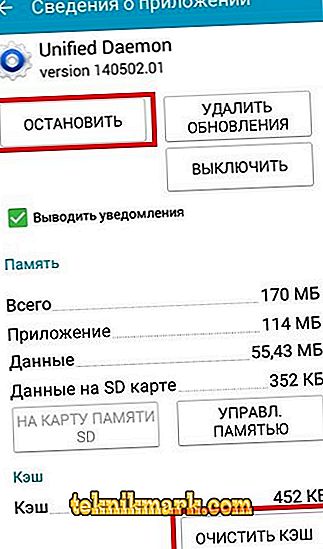Процесът е прост и удобен контрол за програмите Weather, Stocks и News (главно на смартфони и таблети на Samsung). Програмата е най-вероятната причина за високо потребление на данни и потребление на трафик. Исканите данни се използват от други комунални услуги, като например Аларма, Камера, S-Planner Desk Clock и други. Колкото повече градове в инструментите за времето, така и повече записи в календара, толкова повече искания. И така, как можете да фиксирате използването на данни и батерията Unified Daemon?

Работа с приложението Unified Daemon.
Какво е това?
Както вече споменахме, ако имате много записи в системния дневник, той трябва да направи повече заявки. Има два начина за минимизиране на използването на батерията с Unified Daemon. С първия метод можете да увеличите интервала, а вторият метод можете напълно да деактивирате програмата. Ако програмата е деактивирана, данните вече няма да се актуализират.
Унифицирано приложение на Daemon
Ако Unified Daemon консумира твърде много мобилен интернет и данни, можете да изберете по-дълъг интервал на актуализация в настройките на Android и да ограничите фоновите данни на приложението. Не изключвайте напълно демона, защото други приложения може да не работят правилно. Първо, можете да промените периода на актуализация на Unified Daemon на Samsung Galaxy S5, S4, Note 4 и Note 3. За всяка програма в настройките можете да зададете свой собствен интервал на обновяване (3, 6 или 12 часа).

Деактивирайте софтуера
Вторият метод работи много добре, но ако деактивирате процеса, посочените данни няма да бъдат актуализирани. Следвайте инструкциите по-долу, за да направите това.
- Отидете в “Настройки” - “Използване на данни”.
- Намерете „Unified Daemon“ и изберете „Limit Background Data“.
След като сте готови, използването на батерията и данните на Unified Daemon ще бъде значително по-ниско.

Компонентът завършва неочаквано
Ако фоновото приложение Unified Daemon често замръзва, трябва да изчистите веднъж запазените файлове и да рестартирате смартфона си. Направете следното:
- Отворете настройките на Android.
- Отидете в “Мениджър на приложения” (или “Приложения”) и кликнете върху него.
- Намерете тук низ „Unified Daemon” (или „Weather Daemon”) и кликнете върху приложението.
- В секцията "Памет" ще намерите опциите "Изчистване на данни" и "Изчистване на кеша".
- Първо кликнете върху бутона "Изтриване на кеша".
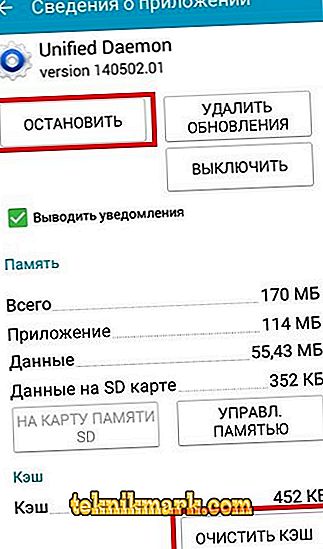
- Сега щракнете върху „Изтриване на данни“ и потвърдете „Изтриване на данните от приложението“ с бутона „OK“.
- Рестартирайте смартфона или таблета си.